데이터 제출 가이드라인
데이터를 제출하는 경우 다음 가이드라인을 고려하십시오.
-
Oracle Smart View for Office(Mac 및 브라우저)에서 데이터를 제출할 때 제출 작업의 진행률을 보여 주는 메시지가 표시됩니다. 제출이 완료되면 진행률 메시지가 자동으로 닫힙니다.
진행률 메시지가 닫힐 때까지 그리드 또는 양식을 변경하거나 다른 워크시트로 전환할 수 없습니다. 이렇게 하면 현재 제출이 완료되기 전에 시트에 데이터를 입력하는 것을 방지합니다.
시트의 다른 셀이든 워크북 내 다른 시트든 관계없이 제출이 완료되기 전에 데이터를 입력하면 그리드 또는 양식이 부적합하게 될 수 있습니다.
주:
Excel 365 브라우저 버전에서는 진행률 메시지가 표시되는 제출 작업 중에 데이터 제출 버튼이 사용 안함으로 설정됩니다. 하지만 Mac용 Excel 365에서는 진행률 메시지가 표시되어도 데이터 제출 버튼이 사용 안함으로 설정되지 않습니다. Mac의 Excel 365가 정지되지 않도록 하려면 진행률 메시지가 닫힐 때까지 데이터 제출 버튼을 누르지 마십시오.
그림 8-2은 제출 시 표시되는 진행률 메시지의 예를 보여 줍니다. 제출이 완료되는 동안 시트는 회색으로 표시됩니다. 시트에서 다른 작업을 수행하거나 워크북의 다른 워크시트 탭으로 이동할 수 없습니다.
또한, Planning과 같은 비즈니스 프로세스에서 발생하는 오류는 유사한 팝업 메시지에 표시됩니다.
그림 8-2 제출 진행률 메시지
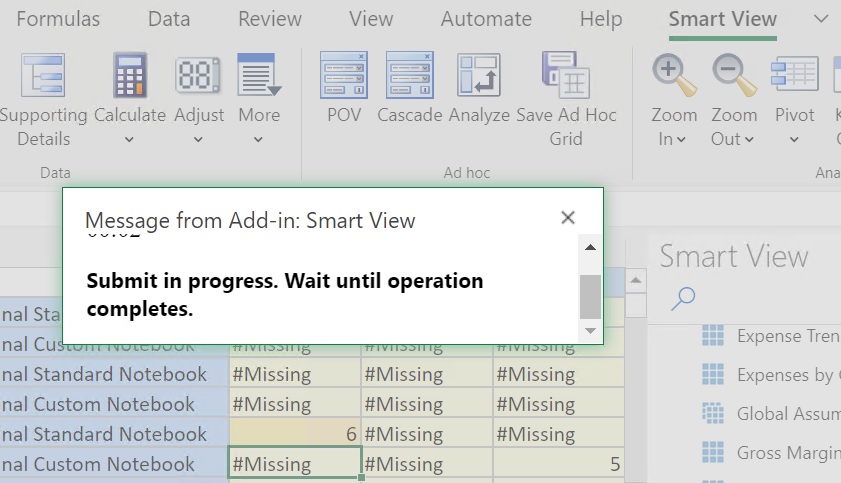
-
양식에서 데이터를 제출하는 경우:
- Oracle Fusion Cloud Enterprise Performance Management 양식에서 데이터를 새로고침하거나 제출할 때까지 데이터를 보호하도록 셀 또는 셀의 범위를 잠글 수 있습니다.
- 일부 셀이 양식 정의에 존재하지 않을 수도 있습니다. 이 동작은 양식 정의 또는 액세스 권한이 변경되거나 행 또는 열이 숨겨진 경우 발생할 수 있습니다. 이러한 경우 새 양식 정의에 있는 쓰기 가능한 셀만 저장됩니다. 이 동작은 셀 및 지원 세부정보 변경에 모두 적용되며 데이터 제공자에 연결되어 있거나 연결이 끊어진 동안 양식 작업을 하는 경우에도 적용됩니다.
- 양식에서 작업하는 중 데이터 제출을 누르면 실제로 최신 POV에 데이터가 다시 쓰입니다. POV를 변경할 때마다 새로고침을 수행하는 것이 좋습니다. 새로고치면 최신 POV의 변경사항을 반영하도록 시트에서 데이터가 업데이트됩니다.
- Smart View에 열린 양식에서는 변경된 데이터를 제출할 수 없지만 일부 계산된 읽기 전용 셀을 편집할 수 있으며, 오류 메시지가 표시되지 않습니다.
-
여러 그리드를 지원하는 워크시트에서 한 번에 하나의 그리드에 대한 데이터 제출 명령을 수행할 수 있습니다.
한 번에 2개 이상 그리드에 대한 데이터를 제출하려고 하면(2개 이상 그리드에서 셀 범위를 선택한 경우) Excel에서 반환된 첫 번째 범위가 선택한 그리드를 결정하는 데 사용되고 제출은 해당 그리드에서만 수행됩니다.